Comment changer votre mot de passe Linkedin en toute sécurité
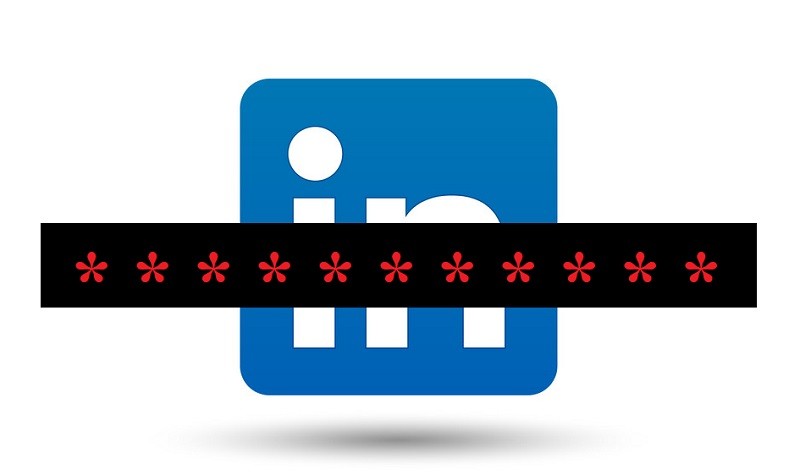
Il y a une raison pour laquelle LinkedIn est si populaire parmi les utilisateurs d'Internet avec plus de 660 millions d'utilisateurs - c'est une plate-forme polyvalente utile qui est utile, intuitive et facilement disponible. Pourtant, les utilisateurs qui souhaitent se prévaloir du service feraient bien de garder un œil sur leurs comptes, car LinkedIn a eu sa juste part de problèmes de sécurité dans le passé.
Tout d'abord, il y a eu une fois en 2012 lorsque des pirates informatiques russes ont pénétré dans leurs bases de données et volé les comptes et les mots de passe de près de 6,5 millions d'utilisateurs. C'est une vieille nouvelle à l'heure actuelle, mais il y a eu un incident en 2016, au cours duquel il s'est avéré que les comptes compromis ne représentaient pas seulement 6,5 millions, mais quelque chose comme 117 millions.
De plus, des histoires troublantes de comptes LinkedIn piratés continuent d'apparaître. Malgré les efforts visant à éduquer le public sur la façon de protéger leurs comptes LinkedIn , les cas ne semblent pas se raréfier.
La combinaison de ces deux facteurs conduit inévitablement à la conclusion que les utilisateurs ne doivent pas se permettre de devenir trop complaisants lorsqu'ils utilisent LinkedIn . Il vaut la peine de faire attention à ce qui se passe avec votre compte LinkedIn et de faire des efforts pour le rendre aussi sécurisé que possible.
Et aussi ennuyeux et gênant que cela peut-être, cela signifie que vous devrez très probablement surveiller votre compte et prendre quelques mesures simples pour le rendre plus sécurisé. Des étapes, telles que le changement régulier de son mot de passe afin de le garder aussi sûr qu'il pourrait l'être. Bien que le processus puisse sembler être juste un autre tracas, il n'est pas réellement difficile ou exigeant. Voici comment procéder.
Comment changer votre mot de passe Linkedin en toute sécurité
- Ouvrez le site officiel de LinkedIn , linkedin.com dans votre navigateur préféré.
- Sélectionnez l'icône «Moi» , qui devrait être située en haut de votre page d'accueil LinkedIn .
- Sélectionnez "Paramètres et confidentialité" dans les options déroulantes.
- Accédez à l'onglet "Comptes" .
- Entrez dans la section "Connexion et sécurité".
- Sélectionnez "Modifier" à côté de "Modifier le mot de passe".
- Saisissez ici votre "Mot de passe actuel" .
- Tapez votre "Nouveau mot de passe", puis retapez-le pour le confirmer.
- Cochez la case à côté de "Exiger que tous les appareils se connectent avec un nouveau mot de passe". Cela vous déconnecte de toutes les sessions actives sur tous vos appareils une fois que vous avez changé votre mot de passe.
- Cliquez sur «Enregistrer» pour terminer le travail.





